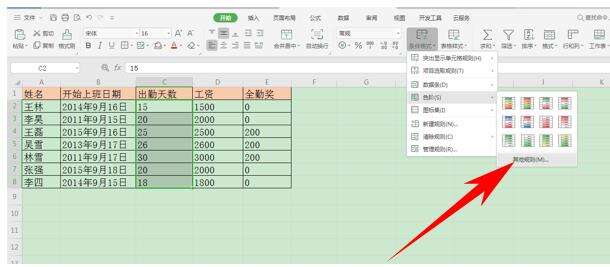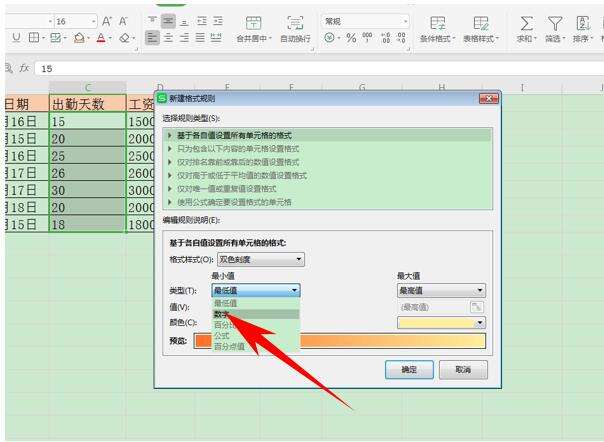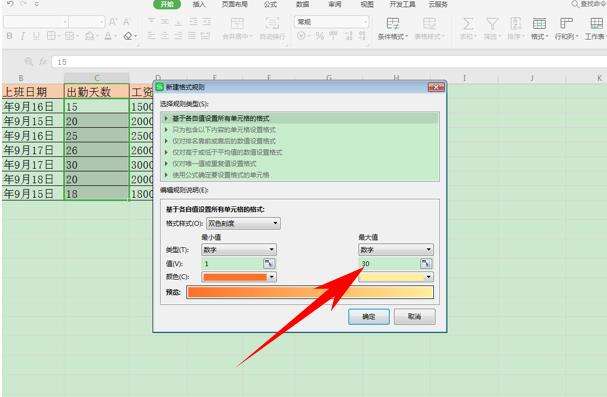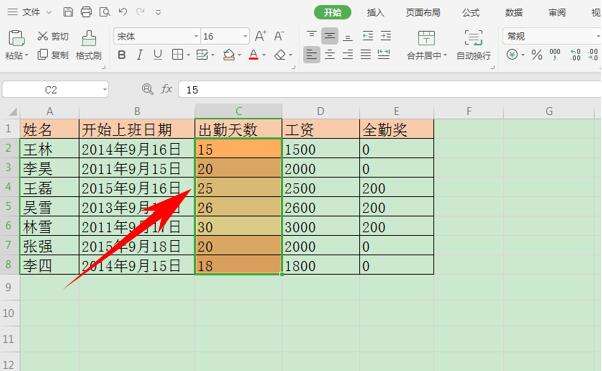Excel表格怎么根据数据填充颜色 根据数据填充颜色方法一览
办公教程导读
收集整理了【Excel表格怎么根据数据填充颜色 根据数据填充颜色方法一览】办公软件教程,小编现在分享给大家,供广大互联网技能从业者学习和参考。文章包含156字,纯文字阅读大概需要1分钟。
办公教程内容图文
首先,我们选中需要填充的数据,单击工具栏开始下的条件格式,在下拉菜单下选择色阶,选中其他规则。
然后根据选中的数据,给数字的最大值和最小值设置一个区间,颜色可以自定义,单击确定。
单击确定后,我们看到不同的数据就显示为不同的颜色,区分开来了。
办公教程总结
以上是为您收集整理的【Excel表格怎么根据数据填充颜色 根据数据填充颜色方法一览】办公软件教程的全部内容,希望文章能够帮你了解办公软件教程Excel表格怎么根据数据填充颜色 根据数据填充颜色方法一览。
如果觉得办公软件教程内容还不错,欢迎将网站推荐给好友。